دليل مستخدم Apple Vision Pro
- مرحبًا
-
- تغيير إعدادات الإشعارات وأصوات الجهاز
- تعيين التاريخ والوقت واللغة والمنطقة
- تغيير اسم جهازك
- تغيير مظهر النص والنوافذ
- فتح قفل iPhone باستخدام Apple Vision Pro
- عرض لوحة المفاتيح أو ذراع التحكم في الألعاب أو iPhone أثناء التجربة الغامرة
- رؤية الأشخاص من حولك أثناء الانغمار
- استخدام Apple Vision Pro في نمط السفر
- تحديث التطبيقات في الخلفية
- تعيين قيود المحتوى في مدة استخدام الجهاز
- السماح للآخرين باستخدام Apple Vision Pro
-
- Apple Music Classical
- الكتب
- التقويم
- الالتقاط
- الساعة
- لقاء الديناصورات
- المنزل
- الخرائط
- الانتباه الذهني
-
- تشغيل الموسيقى
- التحكم في التشغيل
- إضافة ملصق موسيقي إلى مساحتك
-
- الاشتراك في Apple Music
- الاستماع إلى موسيقى Lossless
- الاستماع إلى موسيقى Dolby Atmos
- غنِّ مع Apple Music
- العثور على موسيقى جديدة
- إضافة موسيقى والاستماع إليها دون الاتصال بالإنترنت
- الحصول على توصيات ذات طابع شخصي
- الاستماع إلى الراديو
- البحث عن الموسيقى
- إنشاء قوائم تشغيل والتعاون عليها
- استخدام Siri لتشغيل الموسيقى
- تغيير صوت الموسيقى
- الأخبار
- Numbers
- Pages
- البودكاست
- التذكيرات
- Shazam
- الاختصارات
- المعرض المكاني
- الأسهم
- التلميحات
-
- العثور على البرامج والأفلام والمزيد
- مشاهدة Apple Immersive Video والأفلام ثلاثية الأبعاد
- تشغيل البرامج والأفلام
- مشاهدة الأفلام وبرامج التلفزيون في بيئة
- الاشتراك في Apple TV و MLS Season Pass وقنوات Apple TV
- مشاهدة الأحداث الرياضية
- مشاهدة عدة بثوث رياضية مباشرة
- شراء المحتوى وإدارة مكتبتك
- تغيير الإعدادات
- مذكرات الصوت
-
- بدء استخدام ميزات تسهيلات الاستخدام
- تشغيل الميزات باستخدام اختصار تسهيلات الاستخدام
- تغيير ميزات تسهيلات الاستخدام في Siri
- استخدام الوصول الموجه
- حقوق النشر والعلامات التجارية
إضافة ملاحظات مقدم العرض وعرضها في Keynote على Apple Vision Pro
يمكنك إضافة الملاحظات إلى أي شريحة لمساعدتك في التقديم. يمكنك الإشارة إلى ملاحظات مقدم العرض أثناء العرض التقديمي عند إعداد شاشة مقدم العرض لإظهار ملاحظات مقدم العرض.
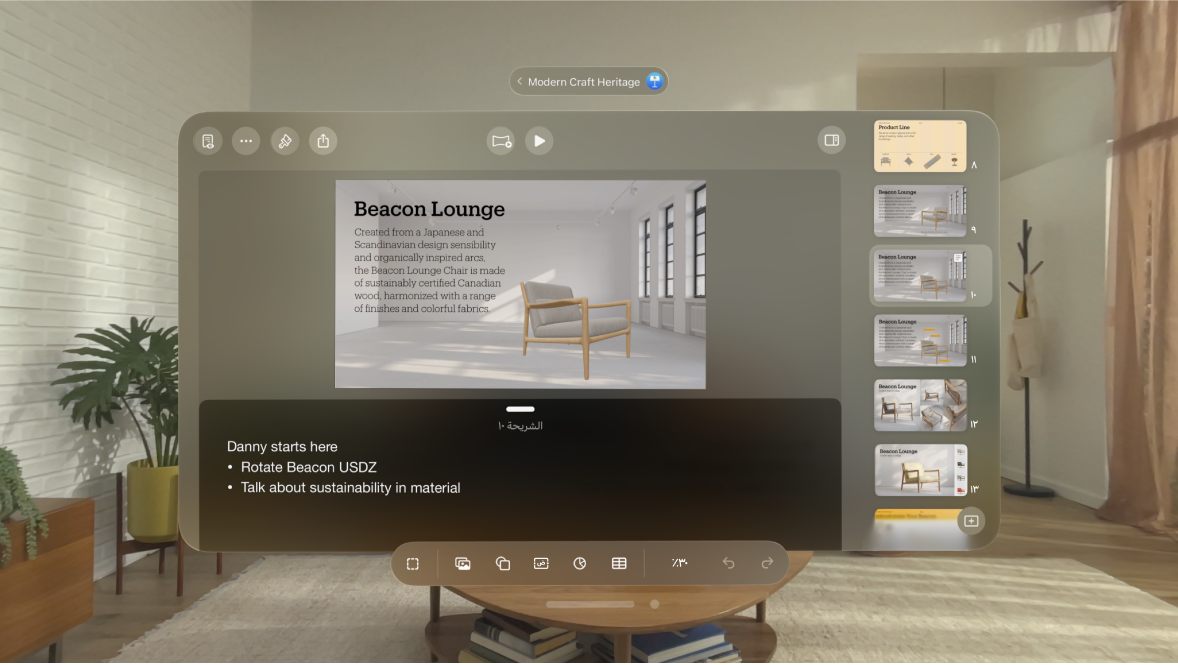
إضافة الملاحظات إلى شريحة وتحريرها
اضغط على
 في شريط التنقل بالجزء العلوي من النافذة، ثم اضغط على عرض ملاحظات مقدم العرض.
في شريط التنقل بالجزء العلوي من النافذة، ثم اضغط على عرض ملاحظات مقدم العرض.في متصفح الشرائح الموجود على اليمين، اضغط لتحديد شريحة، اضغط على منطقة ملاحظات مقدم العرض، ثم اكتب ملاحظاتك.
لتكبير أو تصغير ملاحظات مقدم العرض، قم بالتحريك للأعلى أو للأسفل بالقرب من حافتها العلوية. كما يمكنك تمرير ملاحظاتك.
لتغيير حجم الخط أو تطبيق تنسيق النص على ملاحظات مقدم العرض، اضغط على

تكون الصور المصغرة للشرائح التي بها ملاحظات لمقدّم العرض ذات مربعات صغيرة مخططة في الزاوية اليسرى العلوية.
لإخفاء ملاحظات مقدم العرض، اضغط على ![]() ، ثم اضغط على إخفاء ملاحظات مقدم العرض.
، ثم اضغط على إخفاء ملاحظات مقدم العرض.
عرض ملاحظات مقدم العرض أثناء تشغيل العرض التقديمي
أثناء العرض التقديمي، تظهر ملاحظاتك على Apple Vision Pro فقط، لذا يمكنك أنت فقط رؤيتها. يمكنك أيضًا عرض ملاحظات مقدم العرض أثناء التدرب على عرضك التقديمي.
اضغط على


اضغط على
 ، ثم اختر الخيار الذي يتضمن ملاحظاتك.
، ثم اختر الخيار الذي يتضمن ملاحظاتك.قم بأي مما يلي لتغيير ملاحظات مقدم العرض:
تغيير حجم الخط: اضغط على
 ، ثم استخدم عناصر التحكم الموجودة بجوار حجم نص الملاحظات لتكبير الخط أو تصغيره.
، ثم استخدم عناصر التحكم الموجودة بجوار حجم نص الملاحظات لتكبير الخط أو تصغيره.تعديل ملاحظات مقدم العرض: اضغط على تعديل، وقم بإجراء تغييراتك، ثم اضغط على تم.
اضغط على الشريحة للتقدم إلى البناء التالي أو الشريحة التالية.